5 cách mở khóa khi quên mật khẩu điện thoại LG đơn giản
Xem nhanh [ẨnHiện]
Bạn đang gặp rắc rối vì quên mật khẩu điện thoại LG? Đừng quá lo lắng, Viettablet chúng tôi sẽ hướng dẫn bạn từng bước cách mở khóa điện thoại LG của mình một cách đơn giản và nhanh chóng nhất, ngay cả khi bạn không nhớ mật khẩu.
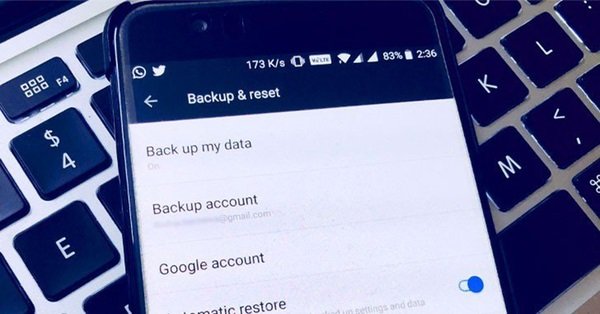
Mở khóa khi quên mật khẩu điện thoại LG
Cách mở khóa khi quên mật khẩu điện thoại LG
Dùng Google Find My Device
Thông qua ứng dụng Google Find My Device, bạn có thể mở khóa điện thoại LG của mình dễ dàng khi quên mật khẩu. Đồng thời đảm bảo tính bảo mật và truy cập vào dữ liệu của bạn.
Bước 1: Truy cập Google Find My Device trên máy tính và chọn thiết bị của bạn.
Bước 2: Di chuyển chuột và chọn "Bảo mật thiết bị" ở phía trái màn hình máy tính => Chọn mục "Bảo mật thiết bị".
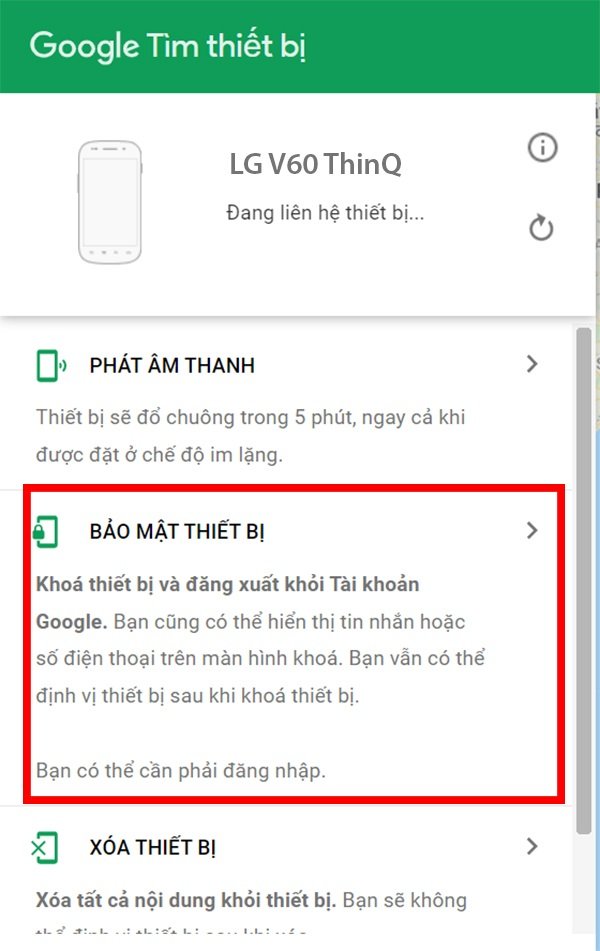
Dùng Google Find My Device
Bước 3: Trên cửa sổ mới xuất hiện trên màn hình, bạn có thể đặt lại mật khẩu mới cho thiết bị tại đây. Bên cạnh đó, bạn cũng có thể thêm số điện thoại và tin nhắn khôi phục.
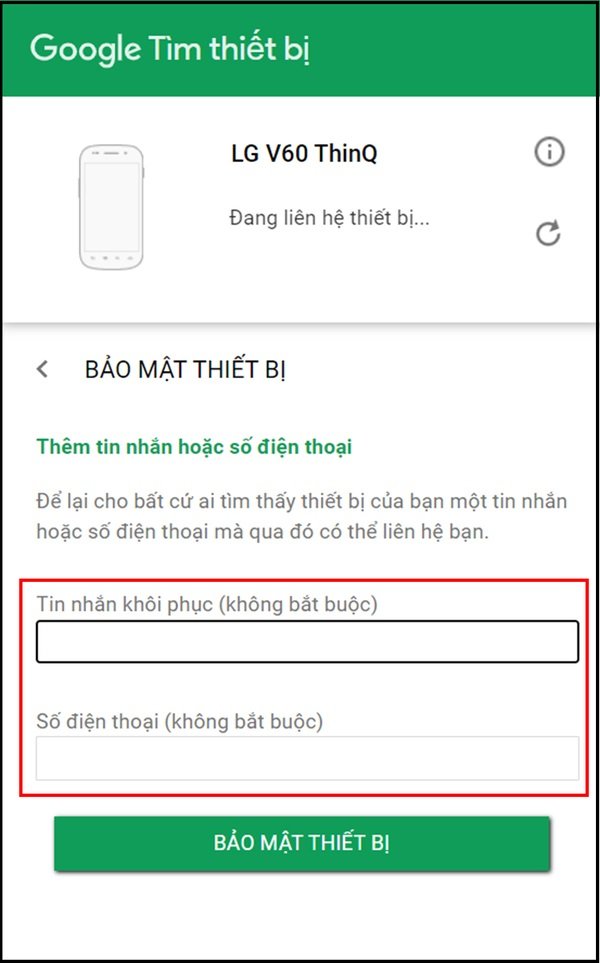
Thêm số điện thoại hoặc tin nhắn để khôi phục
Bước 4: Việc thiết lập mật khẩu mới sẽ ghi đè lên mật khẩu/PIN/khóa màn hình hiện tại. Bây giờ, bạn có thể truy cập vào điện thoại bằng mật khẩu mới này.
Lưu ý: Để thành công khi sử dụng phương pháp này, người dùng cần đăng nhập vào Tài khoản Google trên điện thoại của mình. Và nếu đây là lần đầu tiên bạn truy cập trang web, hãy nhấp vào nút "Chấp nhận" để được truy cập.
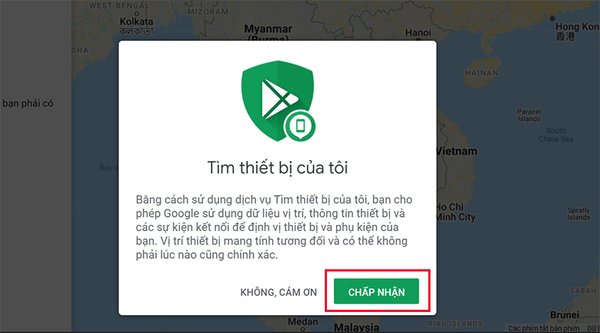
Chấp nhận ứng dụng với trường hợp lần đầu sử dụng
Dùng tài khoản google reset máy
Bước 1: Nhập sai mã PIN hoặc mật khẩu hay khóa hình 5 lần để mở khóa tùy chọn đăng nhập khác.
Bước 2: Chạm vào tùy chọn "Quên Mật khẩu" hoặc "Quên Hình khóa".
Bước 3: Đăng nhập tài khoản Google của bạn. Hãy đảm bảo rằng bạn sử dụng tài khoản Google mà bạn đã sử dụng khi thiết lập điện thoại ban đầu.
Bước 4: Sau khi đăng nhập thành công, bạn có thể tạo một mật khẩu màn hình mới.
Lưu ý: Điện thoại cần được kết nối internet để thực hiện quy trình này.
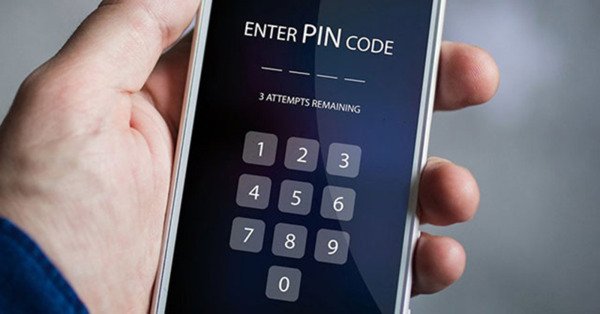
Dùng tài khoản google reset máy
Mở khoá bằng Smart Lock
Để áp dụng phương pháp này, điều kiện tiên quyết là bạn đã thiết lập và cài đặt Smart Lock trên điện thoại trước đó. Bạn có thể mở khóa bằng một trong những tính năng sau đã được thiết lập trước đó:
- Phát hiện trên cơ thể: Điện thoại sẽ tự động mở khóa khi nó được đặt trên cơ thể của bạn.
- Địa điểm đáng tin cậy: Sử dụng vị trí của bạn để mở khóa điện thoại khi bạn đến gần địa chỉ đã chọn.
- Thiết bị đáng tin cậy: Giữ cho điện thoại mở khóa khi nó kết nối với thiết bị Bluetooth đáng tin cậy.
- Nhận dạng khuôn mặt: Sử dụng tính năng nhận dạng khuôn mặt để mở khóa điện thoại.
- Giọng nói phù hợp: Mở khóa điện thoại bằng giọng nói của bạn.
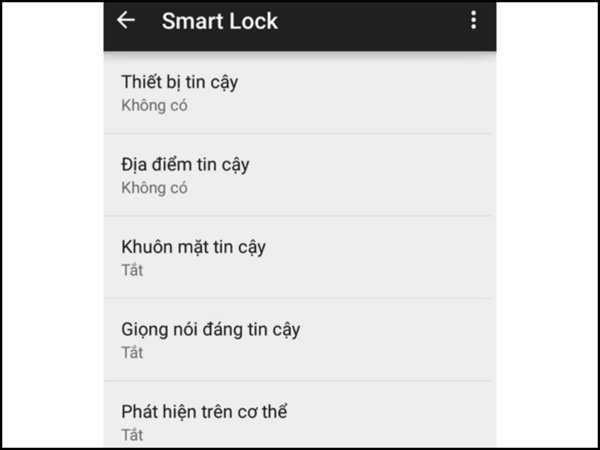
Mở khoá bằng Smart Lock
Hard reset điện thoại LG
Hãy lưu ý rằng quá trình hard reset sẽ xóa toàn bộ dữ liệu trên điện thoại, vì vậy hãy chắc chắn rằng bạn đã sao lưu dữ liệu quan trọng trước khi tiến hành reset. Nếu bạn chưa sao lưu dữ liệu trước đó, bạn có thể bắt đầu sao lưu dữ liệu bằng cách thực hiện các bước sau:
Bước 1: Trên điện thoại, mở “Cài đặt” => “Cài đặt bổ sung”.
Bước 2: Chọn “Sao lưu và khôi phục” => “Sao lưu và đặt lại”.
Nếu bạn muốn Google thực hiện sao lưu tự động, hãy làm theo các bước sau:
- Chuyển nút bật ở mục “Sao lưu dữ liệu của tôi”.
- Lựa tài khoản Google mà bạn muốn sao lưu.
- Chuyển nút bật ở mục “Tự động khôi phục” dữ liệu khi cài đặt lại ứng dụng.
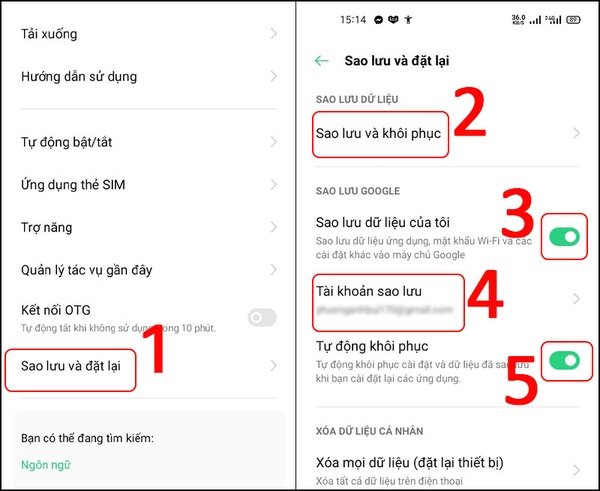
Cài đặt sao lưu tự động
Bước 3: Chọn “Sao lưu mới”, chọn các mục mà bạn muốn sao lưu. Sau đó chọn “Bắt đầu” và đợi cho thiết bị hoàn thành quá trình sao lưu dữ liệu.
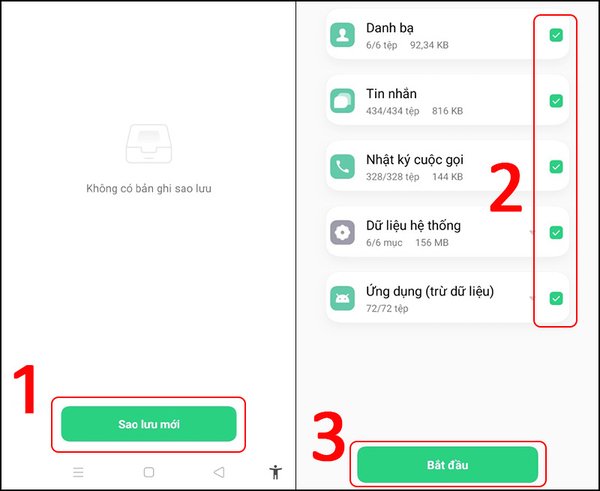
Chọn những mục bạn cần sao lưu dữ liệu
Dưới đây là hướng dẫn chi tiết về cách hard reset điện thoại LG khi đã sao lưu lại những dữ liệu quan trọng có trong điện thoại LG :
Bước 1: Giữ đồng thời hai phím “Nguồn” và “Giảm âm lượng” cho đến khi xuất hiện logo LG.
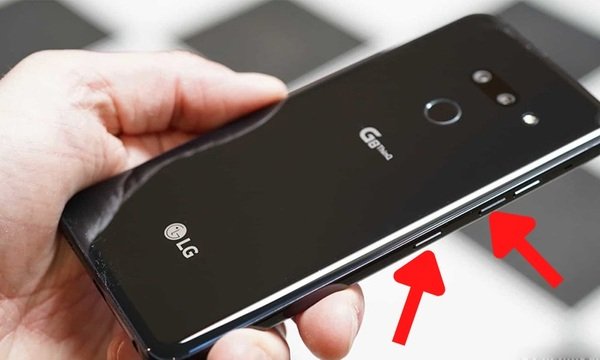
Giữ cùng lúc phím “Nguồn” và “Giảm âm lượng”
Bước 2: Thả phím “Nguồn”, nhưng vẫn giữ “Giảm âm lượng” trong khoảng 2 giây, sau đó nhả “Giảm âm lượng” và tiếp tục giữ phím “Nguồn”.
Bước 3: Sử dụng phím “Giảm âm lượng” để cuộn xuống và chọn Đồng ý.
Bước 4: Chọn “Đồng ý” một lần nữa.

Chọn “Đồng ý” để tiến hành reset lại máy
Bước 5: Thiết bị sẽ bắt đầu quá trình khôi phục và tự khởi động lại khi quá trình hoàn thành.
Đưa điện thoại đến trung tâm bảo hành
Nếu bạn gặp khó khăn trong việc giải quyết vấn đề quên mật khẩu điện thoại LG hoặc không có đủ thời gian để tự xử lý. Hãy đưa thiết bị của bạn tới các trung tâm bảo hành sửa chữa uy tín. Tại đây, bạn không cần lo lắng về quy trình sửa chữa hay tình trạng của thiết bị. Vì những trung tâm uy tín luôn cam kết đồng hành cùng bạn bằng cách cung cấp chế độ bảo hành và dịch vụ chất lượng. Đảm bảo rằng thiết bị của bạn sẽ được xử lý một cách chuyên nghiệp.

Đưa điện thoại đến trung tâm bảo hành uy tín
Mẹo tránh quên mật khẩu điện thoại LG
Để tránh quên mật khẩu điện thoại LG, dưới đây là một số mẹo hữu ích mà bạn có thể áp dụng:
- Thường xuyên sao lưu dữ liệu: Hãy đảm bảo bạn thường xuyên sao lưu dữ liệu từ điện thoại của mình. Điều này sẽ hữu ích trong trường hợp bạn reset lại máy để mở khóa điện thoại.
- Đăng nhập tài khoản Google: Hãy đăng nhập vào tài khoản Google trên điện thoại để sử dụng tính năng Tìm thiết bị khi cần thiết. Điều này giúp bạn tìm lại điện thoại và thậm chí xóa dữ liệu từ xa nếu cần.
- Ghi chú mật khẩu an toàn: Hãy ghi chú lại mật khẩu ở một nơi an toàn như sổ tay hoặc máy tính cá nhân. Điều này sẽ giúp bạn không quên mật khẩu và có thể truy cập vào điện thoại.
- Đặt câu hỏi bảo mật dễ nhớ: Hãy đặt câu hỏi bảo mật liên quan đến bản thân, nhưng đảm bảo chúng dễ nhớ và không quá dài. Điều này giúp bạn khôi phục mật khẩu một cách dễ dàng khi quên.
Hy vọng rằng hướng dẫn trên đã giúp bạn đã tìm thấy thông tin hữu ích và có thể áp dụng nó để khắc phục sự cố quên mật khẩu điện thoại LG một cách đơn giản và nhanh chóng. Nếu bạn gặp bất kỳ vấn đề hoặc câu hỏi nào khác, hãy liên hệ Viettablet chúng tôi sẽ cố gắng hỗ trợ bạn.


 Samsung Galaxy S24 Ultra 5G (256GB) - Công Ty
Samsung Galaxy S24 Ultra 5G (256GB) - Công Ty
 Samsung Galaxy Z Fold6 5G (12GB - 256GB) Công Ty
Samsung Galaxy Z Fold6 5G (12GB - 256GB) Công Ty
 Samsung Galaxy Z Flip6 5G (12GB - 256GB) - Công Ty
Samsung Galaxy Z Flip6 5G (12GB - 256GB) - Công Ty
 Samsung Galaxy Tab S7 Plus 128GB (Công Ty)
Samsung Galaxy Tab S7 Plus 128GB (Công Ty)
 iPad Mini 4 16GB 4G Mới 100% Trôi Bảo Hành
iPad Mini 4 16GB 4G Mới 100% Trôi Bảo Hành
 iPhone 12 128GB (Chính Hãng VN/A)
iPhone 12 128GB (Chính Hãng VN/A)
 Sony Xperia 5 Mark II (8GB - 128GB) Like New
Sony Xperia 5 Mark II (8GB - 128GB) Like New
 Apple Watch Series 4 (40mm - 44 mm) Bản Thép LTE -...
Apple Watch Series 4 (40mm - 44 mm) Bản Thép LTE -...
 Apple Watch Series 6 (40mm - 44 mm) Bản Thép LTE -...
Apple Watch Series 6 (40mm - 44 mm) Bản Thép LTE -...
 Apple Watch Series 5 (40mm - 44 mm) LTE Bản Thép -...
Apple Watch Series 5 (40mm - 44 mm) LTE Bản Thép -...
 Sạc dự phòng cao cấp Xiaomi 10.000mAh
Sạc dự phòng cao cấp Xiaomi 10.000mAh
 Pin sạc dự phòng Samsung 10.000 mAh Type-C Mới...
Pin sạc dự phòng Samsung 10.000 mAh Type-C Mới...
 Tai nghe Bluetooth AirPods 2 Apple mới 100% chính...
Tai nghe Bluetooth AirPods 2 Apple mới 100% chính...
 Tai nghe Bluetooth AirPods Pro mới 100% chính hãng VN/A
Tai nghe Bluetooth AirPods Pro mới 100% chính hãng VN/A




